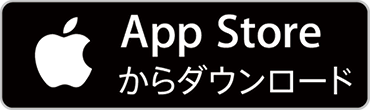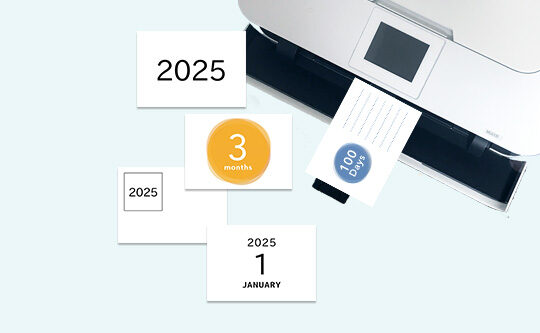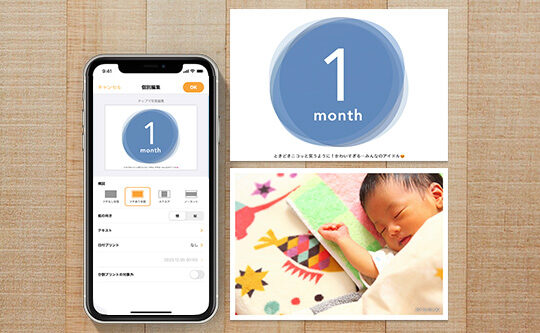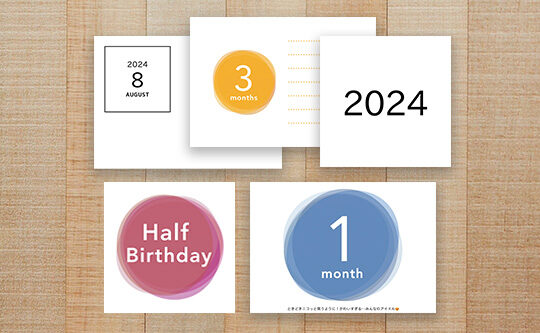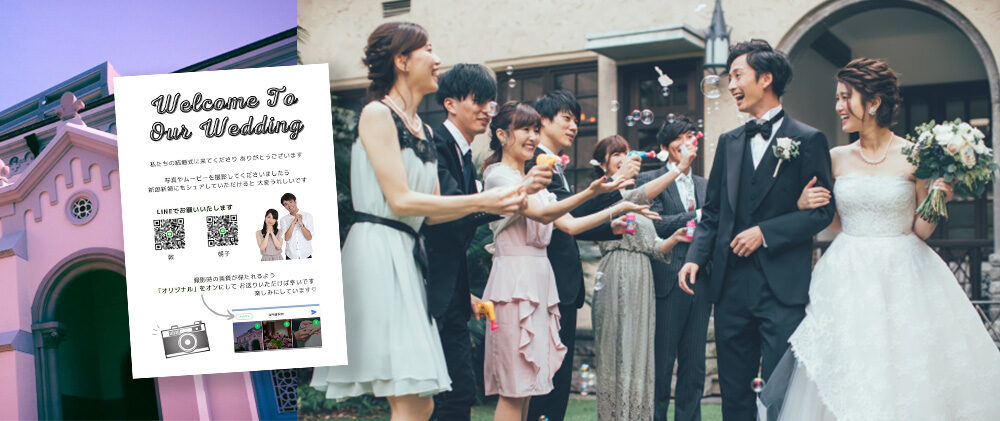
結婚式に列席されたみなさんが撮影してくれる写真やビデオ。
式場のカメラマンに依頼して撮影してもらった写真は納品までに時間がかかることもありますし、近しいゲストのみなさんがプロとは違った視点で撮影してくれたステキな写真を共有してくれたら、とてもうれしいですね! どなたでもが参加しやすい方法で上手にお願いをして、こころよく写真を送ってもらいましょう。 この記事では、参列してくださるみなさんに負担をかけずにスムーズに写真を集められる、おすすめの方法を紹介します。
IT系のサービスにあまり詳しくない方や、ご自宅にプリンタをお持ちでない方も、そのとおりにやって実践できるように詳しく解説していきます。
新郎新婦さんにとって大切な1日。思い出の写真をたくさん共有してもらえるよう、ぜひトライしてみてくださいね!
写真を集めるのに使うサービスは 「LINE」がおすすめ
筆者は仕事柄、常にいろんな写真のサービスをチェックしています。
写真共有アプリやフォトストレージなど素晴らしいサービスがたくさんありますが、2024年7月時点でわたしがこの目的のために選ぶとしたら、「LINE」一択です。
理由は 「ほとんどの人がアカウントをすでに持っていて、みんなが操作になれていて、参加してもらいやすいから」
よく検討されるサービスとしては「Google フォト」の共有アルバムを使う方法ですが、参加者の操作は下記のような手順になります。
- Google アカウントを作る
- 自分のアカウントに写真を保存する
- 共有アルバムにアクセスし (2)の写真を登録する
※ 個人のアカウントから写真を削除すると、共有アルバムからもなくなってしまうというしくみなので要注意
Google アカウントを持っていればよいのですが、そうでないゲストさんはわざわざアカウントを作ってもらう必要があります。Google フォトの操作も慣れていないとなかなかハードルが高く、参加してもらうこと自体が難しくなってしまいます。
結婚式という特別な日、楽しく過ごしていただきたい時間にお願いする内容としては、あまりふさわしいとは言えないと思います。
もし自分がゲスト側だったらどうかな?列席者の職場の方や家族、親戚の世代にも操作が難しくないかな?と想像してみると、ご理解いただけるのではないでしょうか。
「LINE」の どの機能を使うのがよいか
シンプルに「個別のトークでそのまま送ってもらう」方法がベストです。理由は3つ。
1. 送る側も 受け取る側も かんたんでラク
普段よく使っているアプリの操作なので、戸惑うことがありません。わからなくて困ったときも、周りの人でも教えてあげることができますね。
2. 写真を解像度が高いまま送ってもらえる & 動画も送ってもらえる
個別のトークなら、写真は送信する側で「オリジナル」をオンにして送ってもらうと、受け取り側でも撮影したときの高解像度のままで受け取ることができます。
(「オリジナル」をオンにする操作については、後半のテンプレート画像に記載していますので、参考にしてください。)
なぜ「オリジナル」をオンにするのがベターなのか?
LINEは何もせずに写真を送信すると、撮影した元のサイズから圧縮され、解像度が低くなった状態で相手に届きます。
例えば受け取った写真が気に入って写真プリントにしたいなと思ったとき、圧縮されてしまっているデータでは解像度不足で、きれいなプリント結果にならない可能性が…
特別な日の写真ですし、できるかぎり高解像度の写真を送ってもらえるようにしておきたいですね。
補足情報ですが、グループの「アルバム」を使う方法は、LINEアプリの現在のバージョンではLYP会員になっていないと写真を「オリジナル」で送ったり、動画を送ったりすることができません。
※ 執筆時 2024年7月20日現在のLINEのバージョン 14.11.1
(補足説明: LYP会員とは LINE、Yahoo!、PayPayなどのサービスがおトクに利用できる会員サービス「LYPプレミアム」に登録している方です。)
3. プライバシーに配慮できる
グループを作ってアルバムで写真を共有する方法は、親戚や友人など列席者が多い結婚式だと、全員にグループに参加してもらうだけでも一苦労。
参加しているメンバーのアカウントがお互いに知れてしまうので、そのことに抵抗があるゲストは参加しづらくなってしまいます。さらに写真やメッセージを送信するたびに全員に通知されてしまう・・・
個別のトークなら、2で説明した写真の解像度を保つ「オリジナル」の設定も全員が使えて、内容も遠慮なくやり取りができますから、よりメリットが多いです。
そして地味に面倒さを増してしまうのが→ LINEアカウントを、どなたなのかすぐ判らない名称にされている方が意外と多いこと。
結婚式前は新郎新婦は準備でとても忙しいでしょうから、当日にお願いし、個別トークでゲスト側から送っておいてもらう方がシンプルで混乱しにくくて◎
ご親戚・ご友人にも写真を見てもらいたい場合は、式の後にお礼のメッセージを添えつつ、あらためてグループ機能を使って共有するのがスマートだと思います。
ここまでお読みいただき、この方法よさそうだと感じていただけましたでしょうか。
では、ここからはゲストのみなさんに写真を送ってもらうお願いをするために、必要な準備について具体的にご説明します。
テンプレートをプリントするだけでも十分!時間があれば、カスタマイズにもチャレンジしてみてくださいね。
※ テンプレートはすべて無料 2Lサイズ(127×178mm)まで、きれいに印刷することができます。
※ データの複製、二次配布、販売はご遠慮ください。
※ 画面ショットはすべてiPhoneです。Androidの場合は読み替えてください。
写真を送って欲しいことをお願いするご案内「フォトサイン」を準備する
印刷するだけのスマートタイプ – 1種類/カスタマイズタイプ – 3種類のテンプレートをご用意しました。
内容を確認しながら、どのタイプで作るかをご検討ください。
スマートタイプ
こちらは編集不要。伝えたいことをすべて盛り込んだフォトサインです。
下記の画像素材をダウンロード・印刷して、結婚式当日ゲストのみなさんに渡すだけ。
撮った写真や動画を送ってもらうお願いがスムーズにできます。
※ 但し、このパターンはゲストはLINEですでに新郎新婦とつながっているという前提です。
結婚式フォトサイン A

⬆ 画像を長押しして、スマートフォン本体に保存してお使いください
カスタマイズタイプ
新郎新婦のLINEアカウントのQRコードや写真などを入れて、好みにアレンジできるタイプ3種です。
無料で使えるオンラインのビジュアルツールキット「Canva(キャンバ)」のテンプレートを公開しています。リンクは後半の手順のところに貼っております。
※ Canvaの利用には会員登録(無料)が必要です。アプリをインストールしなくても利用できます。
【作成例:テンプレートB-2使用】
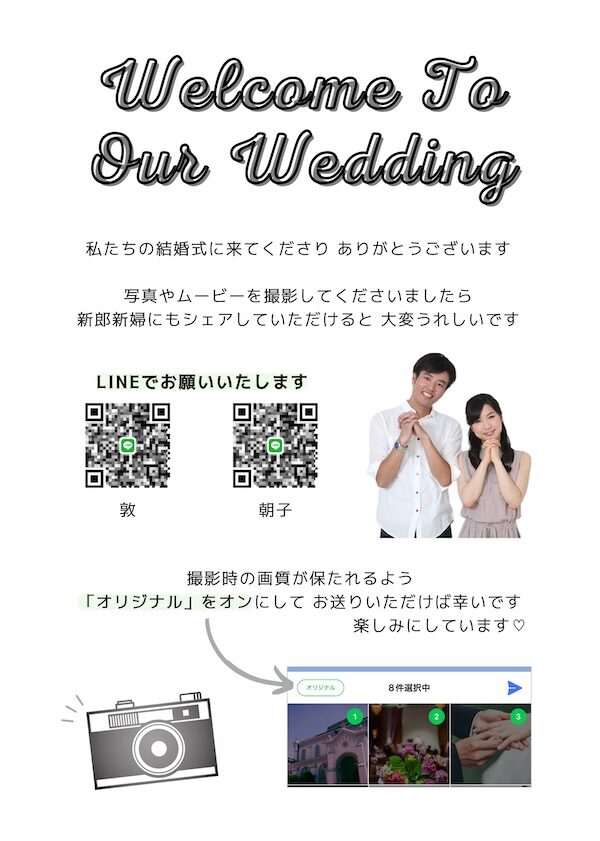
結婚式フォトサイン B-1
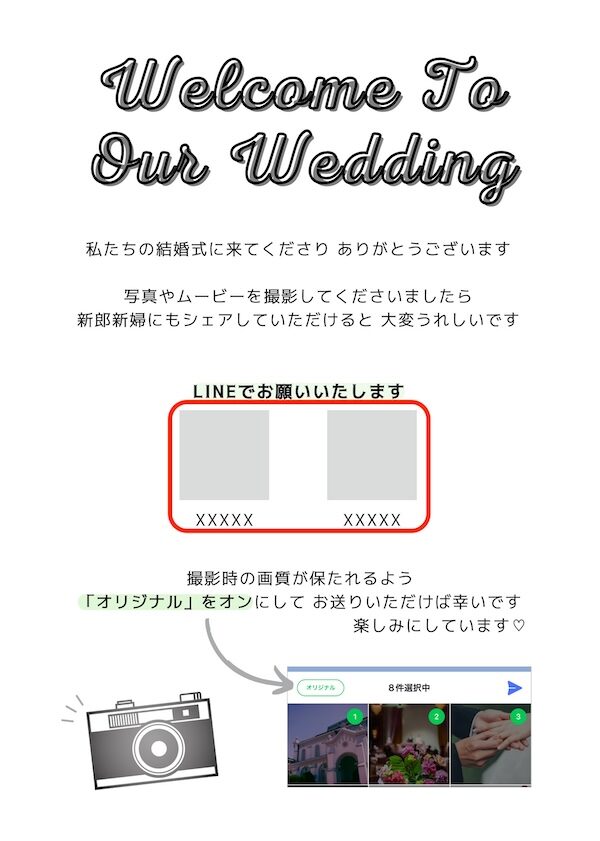
▼編集が必要な項目
・LINEアカウントのQRコード
・名前/アカウント名
結婚式フォトサイン B-2
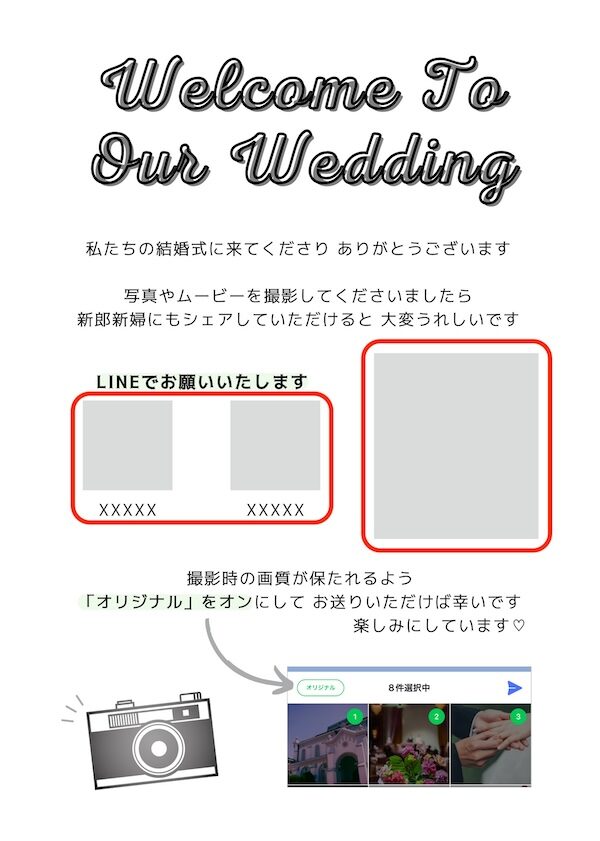
▼編集が必要な項目
・LINEアカウントのQRコード
・名前/アカウント名
・写真やイラスト
結婚式フォトサイン B-3
こちらはLINEで写真の解像度を保つ「オリジナル」の設定について、説明がないタイプです。
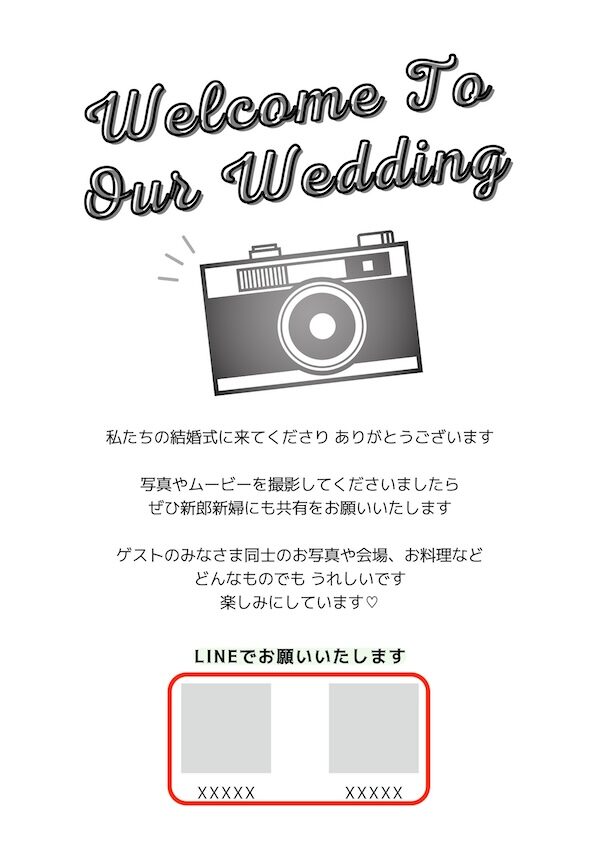
▼編集が必要な項目
・LINEアカウントのQRコード
・名前/アカウント名
どのタイプを使うか決めたら、次の手順でカスタマイズしましょう。やることは大きく3つです。
※ スマートタイプAは編集不要ですので、画像をダウンロードし、そのまま 3.プリントする へお進みください。
1.新郎新婦のLINEアカウントのQRコード画像を入手する
(1) LINEアプリを起動し、左下の [ホーム] をタップ

(2) 上部の右から2番目の [友だち追加] をタップ

(3) [QRコード] をタップ
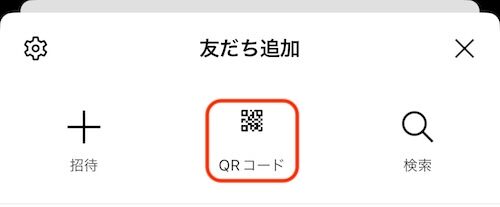
(4) [マイQRコード] をタップ
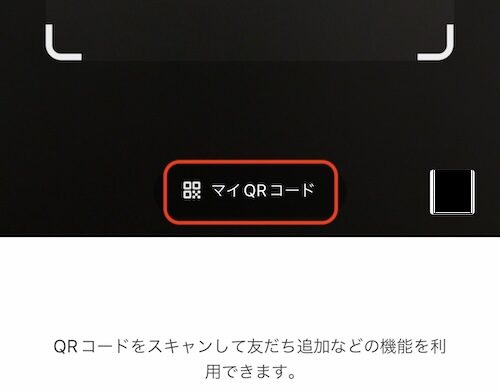
(5) [保存] をタップ
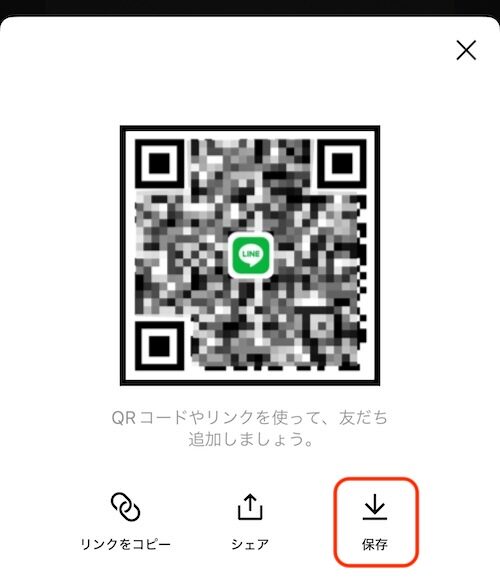
2.「Canva」のテンプレートを編集する
(1) 使用するテンプレートのリンクをクリックする
(2) 下の方にある [新しいデザインにテンプレートを使用] のボタンをタップ
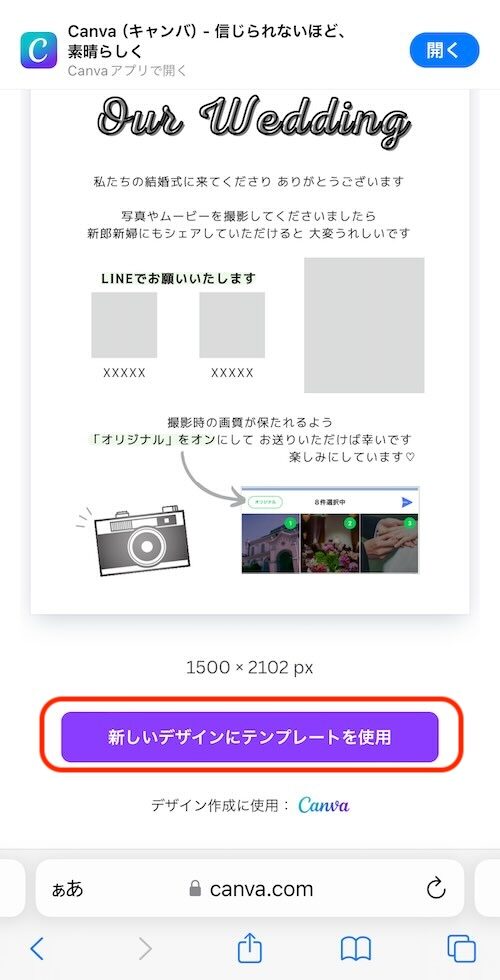
(3) Canvaのアカウント(なければ)を作る
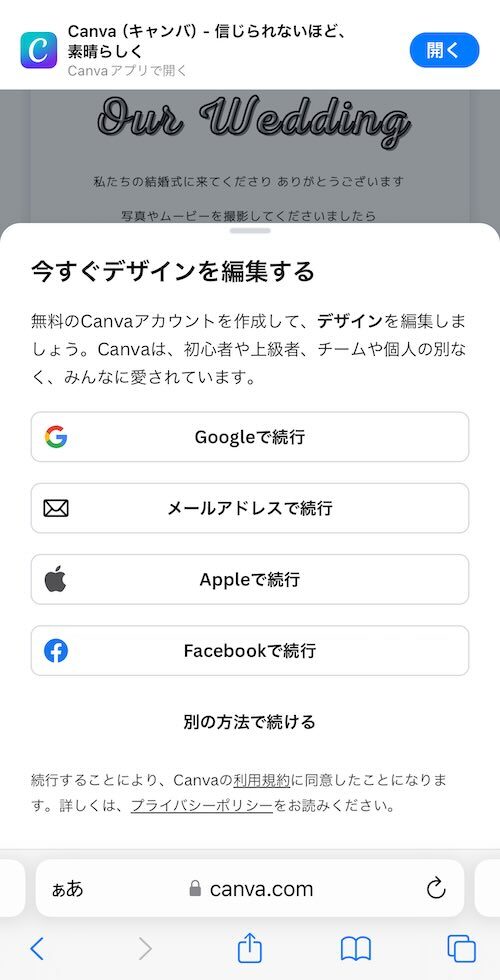
(4) 文字を入力する
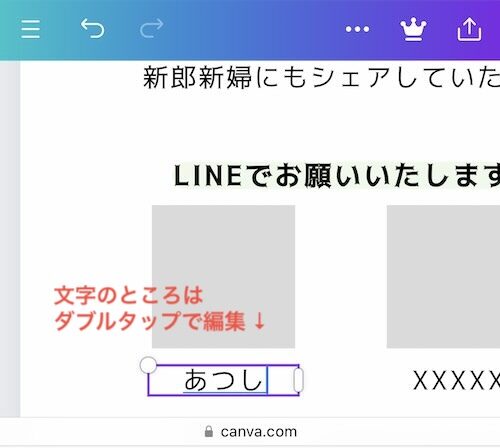
(5) 画像(LINEアカウントのQRコード・写真)を差し替える
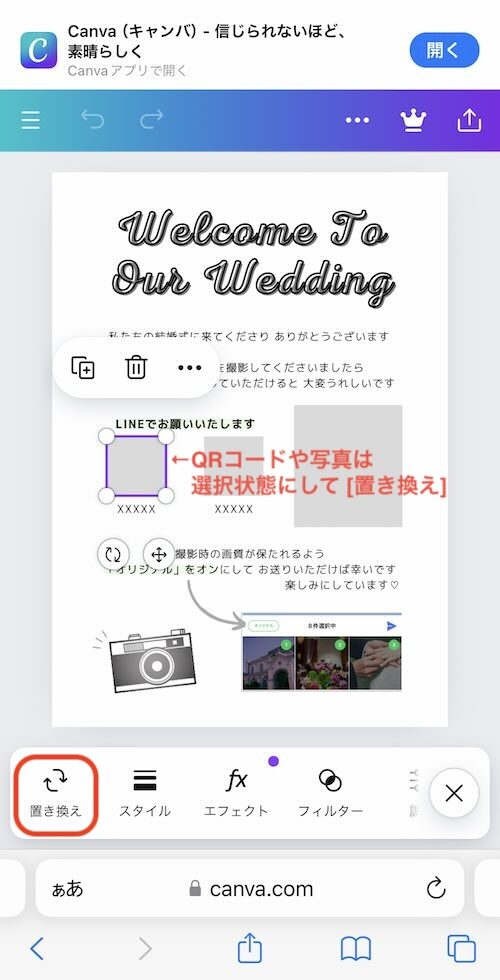
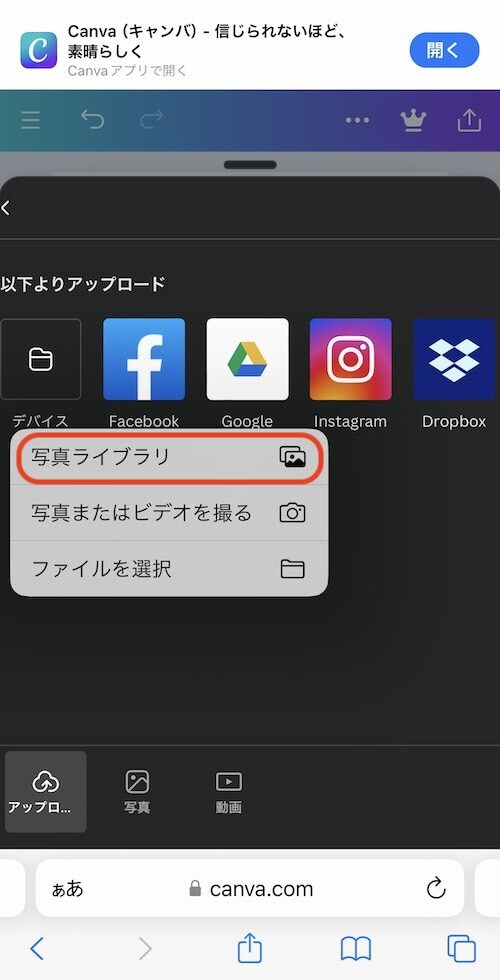
(6) できあがったものをダウンロードする
右上の共有をタップして…
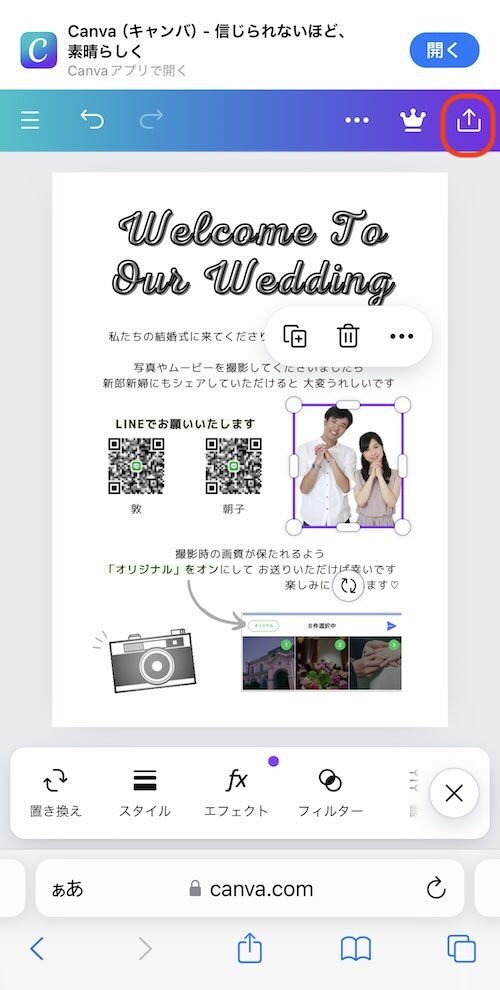
[ダウンロード] を4回タップ
(途中、処理に時間がかかる場合がありますので、その場合はしばらく時間をおいてください。)
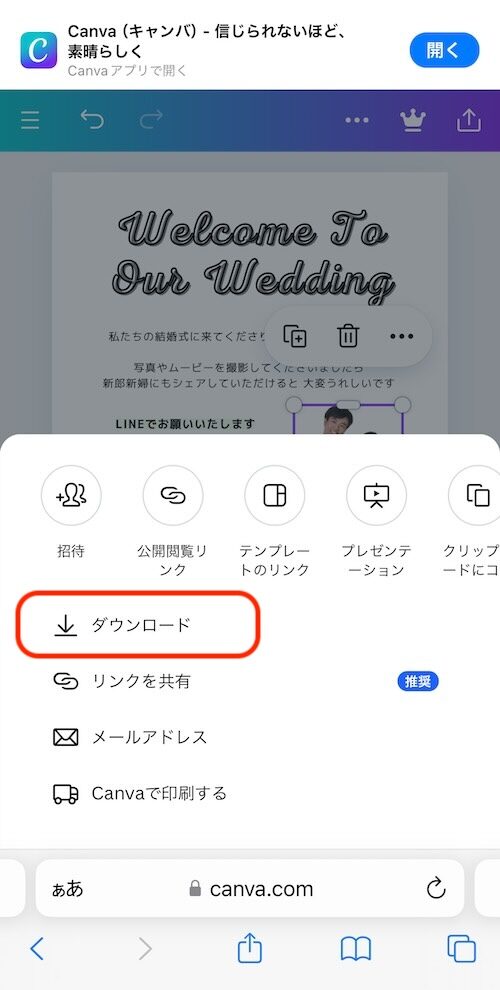
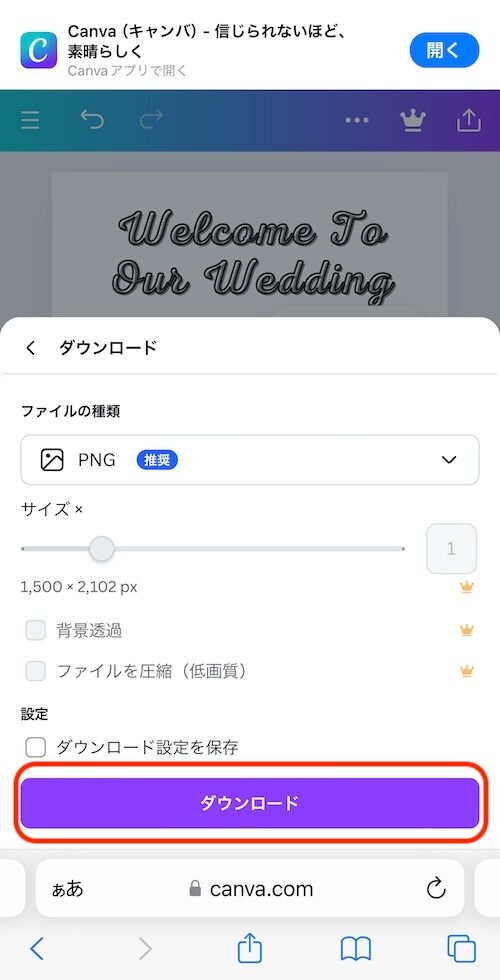
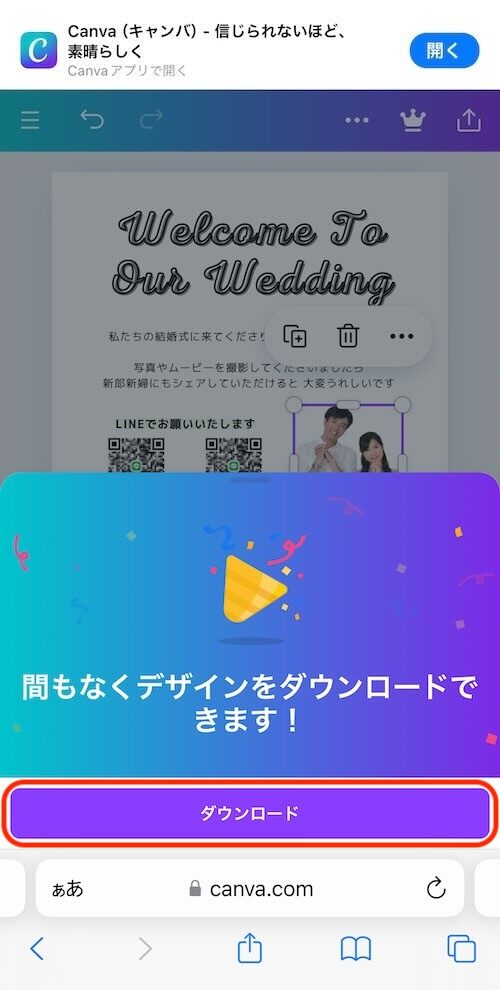
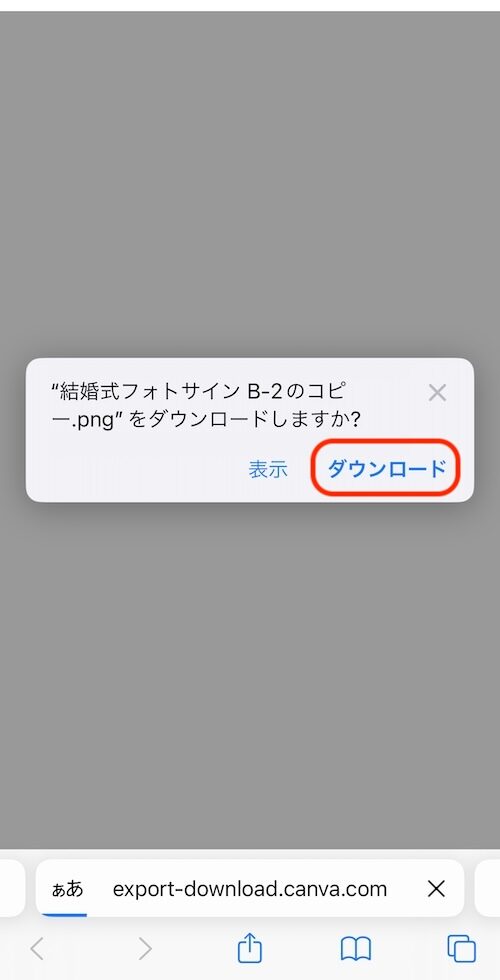
iPhoneの場合は「ファイル」アプリに保存されますので、下記手順で「写真」アプリに保存する必要があります。
ホーム画面にアイコンがない場合は、「ファイル」で検索すると表示できます。
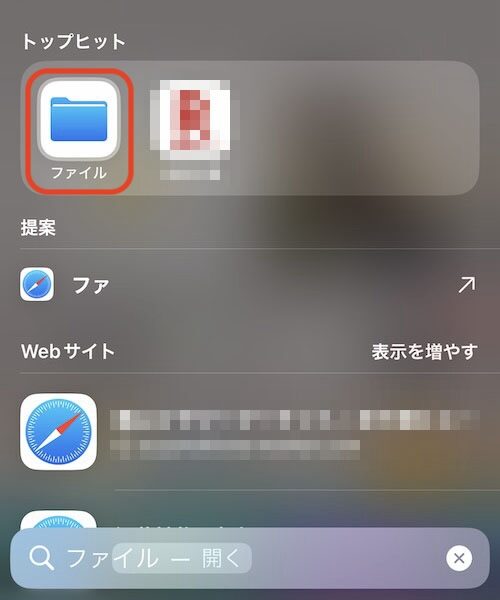
ダウンロードしたファイルを開きます。
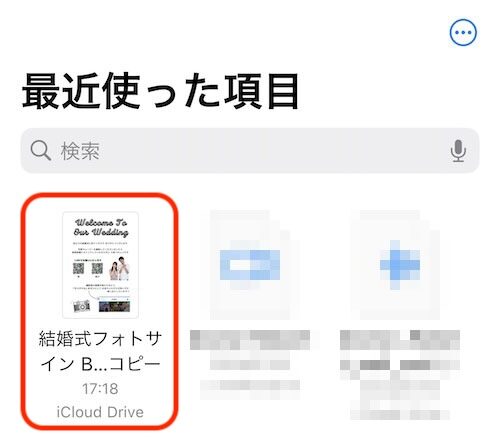
共有ボタンをタップします。

[画像を保存]をタップして、「写真」アプリへ保存が完了です。(「ファイル」内の方は削除してOKです)
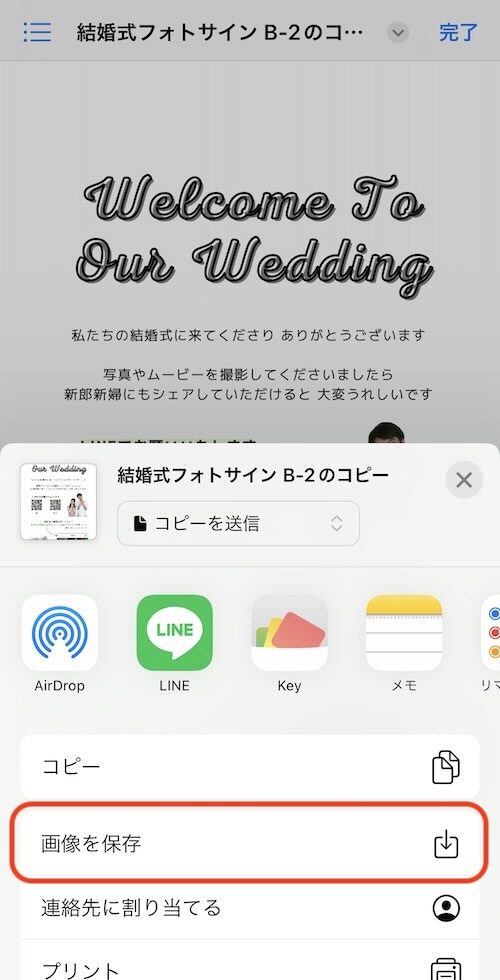
3.プリントする
お好みの方法でフォトサインを印刷します。
iPhoneをお使いでしたら、おすすめするのは かんたんで仕上がりが美しい \ 写真プリントアプリ 「さくっとプリント」 の写真プリント注文サービス / です。
高品質な国産印画紙は普通紙に比べ圧倒的にツヤと厚みとがあり、特別な日にふさわしい上質なカードに仕上がります。
Lサイズ(89×127mm) は名刺の2倍ほどのサイズで存在感があり、年配の方にも読みやすいちょうどよいサイズです。
1枚あたり 22円(送料別途250円〜)とリーズナブルな価格です。

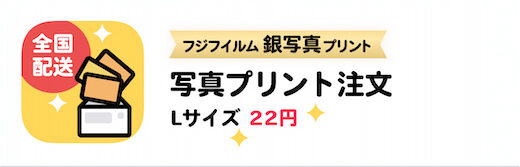
「さくっとプリント」の写真プリント注文サービスを利用する具体的な手順は、下記をごらんください
ゲストの人数分 カードを準備するのがおすすめ
可能であれば受付で一言添えて渡してもらうようにすると、より丁寧でお願いの気持ちが伝わると思います。
写真プリントで作ったカードは、しっかりした質感で持ち帰っていただきやすく、後からゆっくり写真を送ってもらうことも叶いそうです。
▼ その他の注意点 ▼
- 新郎新婦のLINEのアカウント名は、できるだけゲストが判別しやすいものにしておき、フォトサインにも同じ名称を書いておきましょう。アイコンや画像にも気を配っておくのがベターです。
- LINEの個別トークの写真・ビデオには保存期限があります。ゲストのみなさんから送ってもらったら、選定はあとにして、早めにすべてをダウンロードしておきましょう。
写真は「オリジナル」でダウンロードすることを忘れずに!ファイルサイズが大きく通信料がかかりますので、Wi-Fi接続が推奨です。 - LINEで送られた写真のデータは撮影日時の情報が消え、ダウンロードした日時の情報が入るしくみになっています。これは対策がないので、日時情報を変更できるアプリなどを使って整理しましょう。
ゲストからステキな写真を送ってもらえたら、ぜひ写真プリントにしてみませんか?
ぜひ 「さくっとプリント(iPhoneアプリ)」 の写真プリント注文サービスをご利用ください。
写真専門店の「銀塩写真プリント」は耐光性に優れ、お二人の幸せと同じように末永く長持ち。
最高品質の国産印画紙に丁寧に現像された写真プリントなら、ウエディングの思い出をステキなフォトアルバムに仕上げられますよ♡
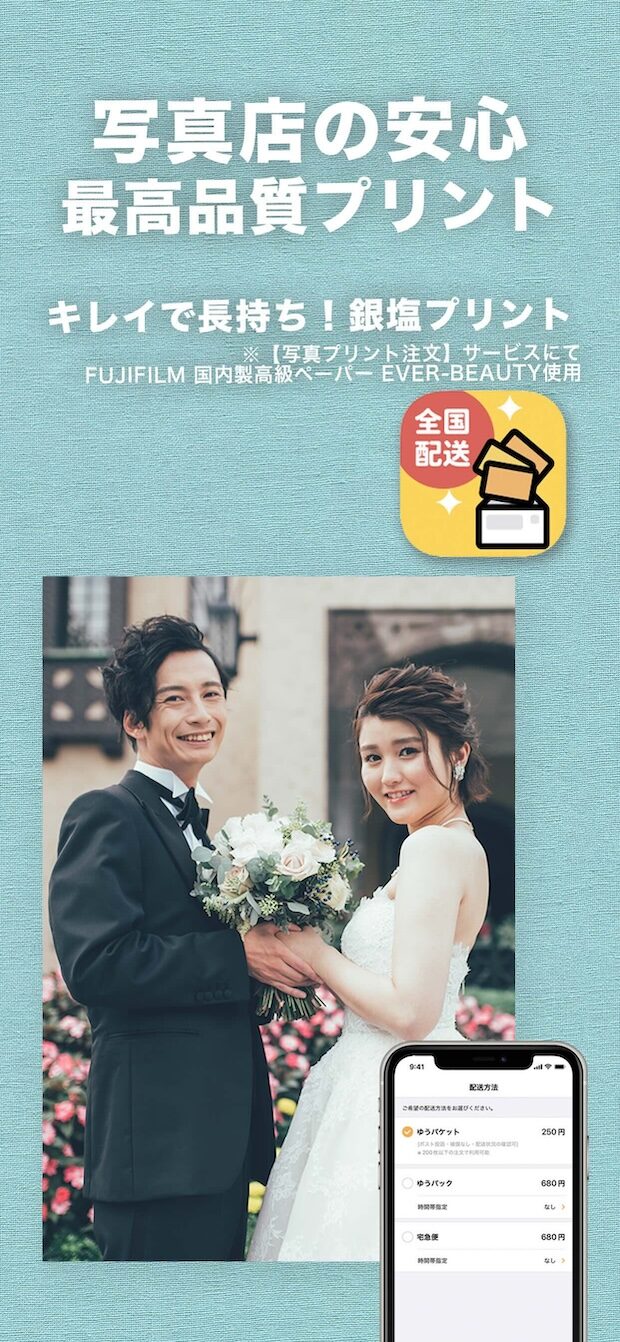
ご紹介した内容がお役に立てば幸いです。
特別な1日、すてきな写真をたくさん撮ってもらえますように。
Instagramでは、写真の撮影アイデアやアプリの楽しい使い方をご紹介しています。
この記事の内容についてのご質問やテンプレートのリクエストなどがございましたら、コメントやDMでお寄せくださいませ。
※ 本記事は2024年7月20日現在の情報で執筆しました。可能な限り情報の正確性を心がけていますが、安全性や確実な情報提供を保証するものではありません。
万が一、損害が生じましてもいかなる責任も負いません。内容を確認の上、自己の責任においてご利用ください。

この記事を書いたのは / 柴木みずほ
株式会社エムズ 代表取締役。2児の母。
子どもの写真の悩みを解決したくて、長年にわたり試行錯誤・・しているうちに、上の娘はティーンネイジャーになりました。最近では逆に学生さんたちの写真の楽しみ方を教えてもらってます。
お店に行かずにiPhoneで写真のプリント注文ができたり、コンビニプリント・ネップリがラクにできるアプリ「さくっとプリント」を提供しています。